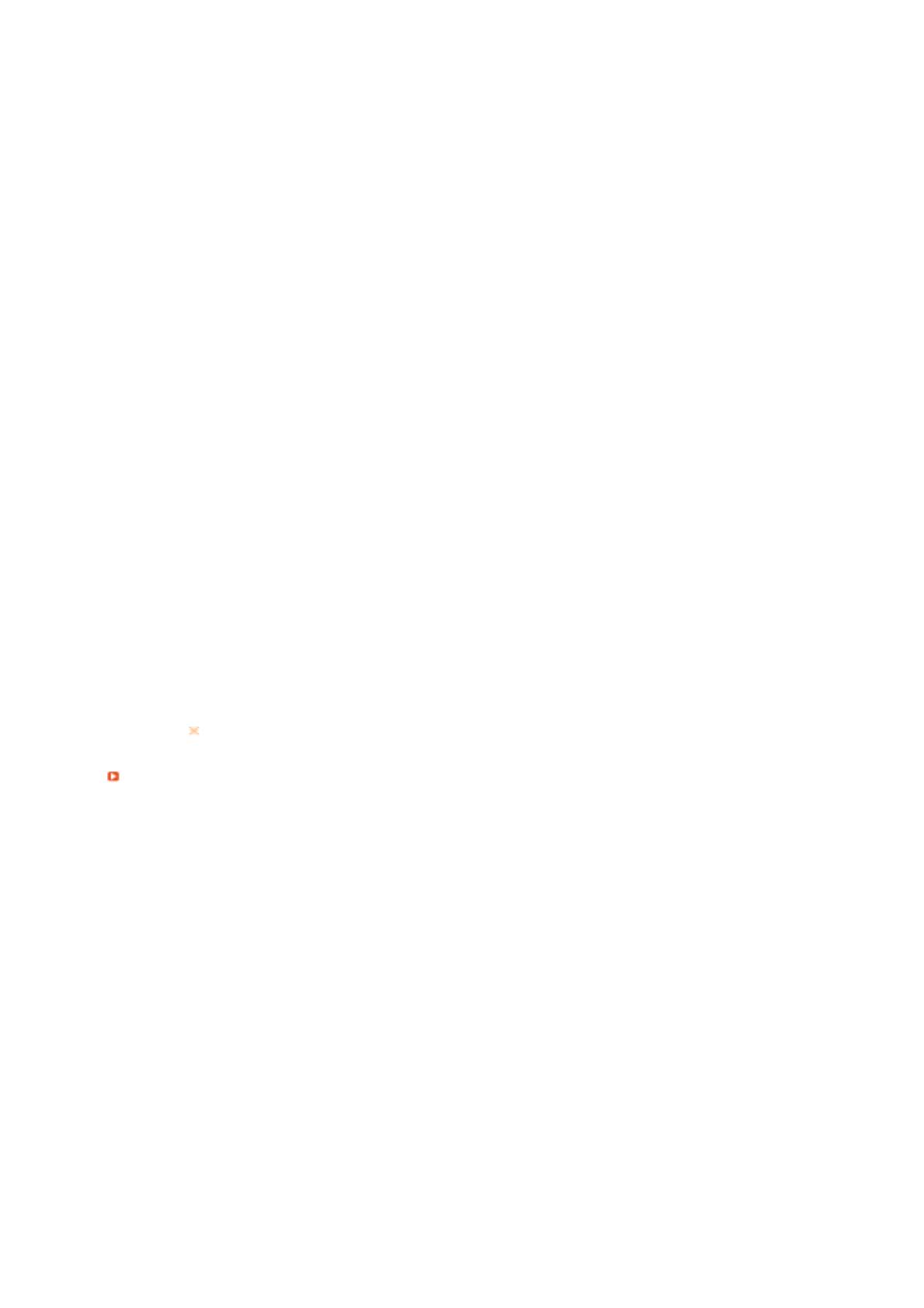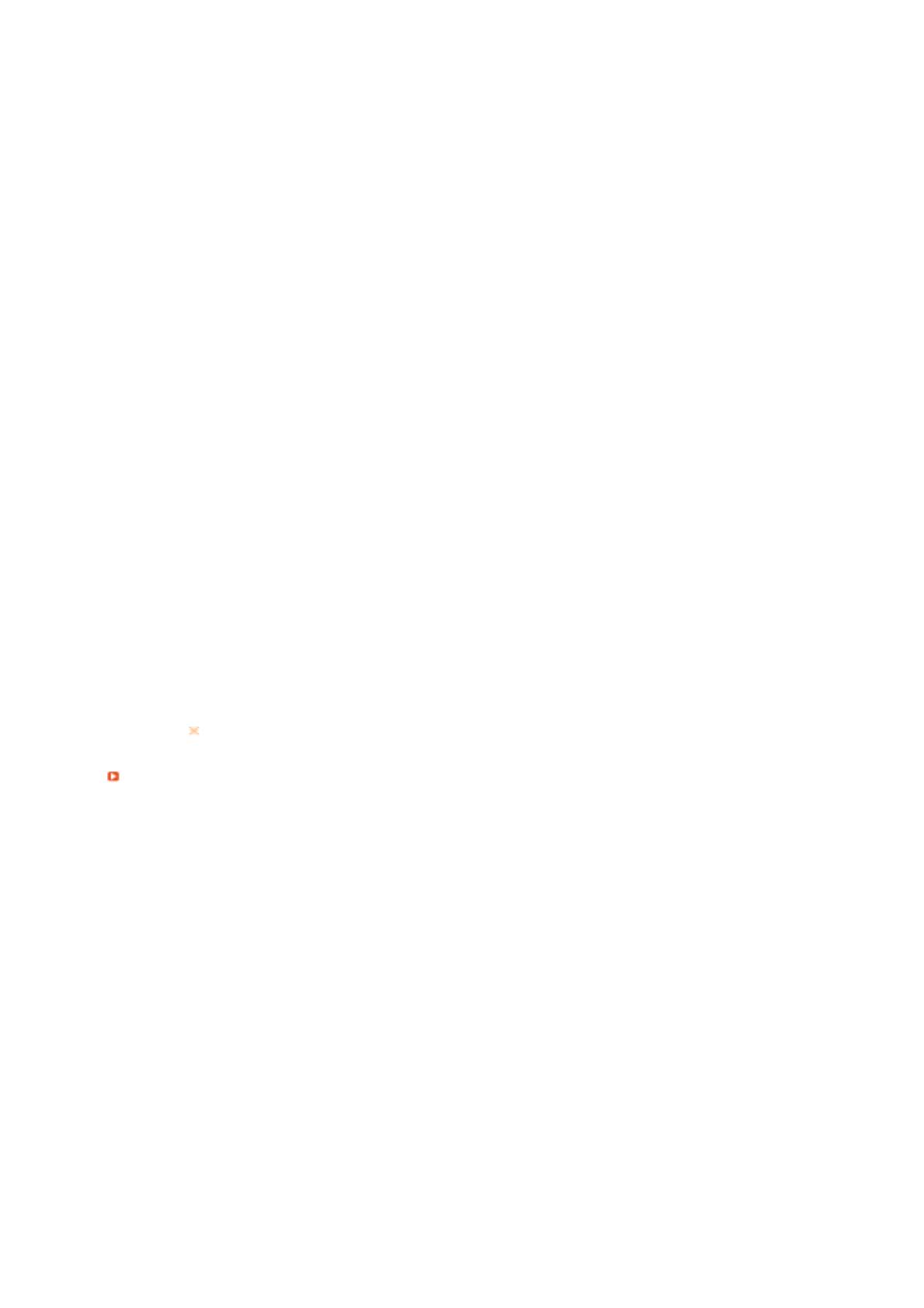
Ekraanile
kuvatakse tekst
"Unrecognized
monitor, Plug &
Play (VESA
DDC) monitor
found".
Kas te olete installeerinud
monitori draiveri?
Installeerige monitori draiver vastavalt draiveri
installeerimise instruktsioonidele.
Tutvuge videokaardi
kasutusjuhendiga,
kontrollimaks Plug & Play
(VESA DDC) funktsiooni
toe olemasolu.
Installeerige monitori draiver vastavalt draiveri
installeerimise instruktsioonidele.
Kontrollige, kas
MagicTune
™
toimib korralikult.
Funktsioon MagicTune
™
toimib ainult Windows
operatsioonisüsteemiga
personaalarvutis (VGA),
mis toetab isehäälestuse
(Plug and Play)
funktsiooni.
* Et kontrollida, kas teie personaalarvuti toetab
funktsiooni MagicTune
™
, läbige alljärgnevad
sammud (kui operatsioonisüsteemiks on Windows
XP);
"Control Panel"(Juhtpaneel)
→
"Performance and
Maintenance"(Jõudlus ja hooldus)
→
"System"(Süsteem)
→
"Hardware"(Riistvara)
→
"Device Manager"(Seadmehaldur)
→
"Monitors"(Monitorid)
→
After deleting "Plug and
Play"(Pärast isehäälestuva ) monitori kustutamist
teostage uue riistvara leidmiseks 'Plug and
Play'(Isehäälestuva) monitori' otsing.
MagicTune
™
on monitori juurde kuuluv lisatarkvara.
Mõned graafikakaardid ei pruugi teie monitori
toetada. Kui teil tekib graafikakaardiga probleeme,
siis külastage meie veebisaiti ja uurige ühilduvate
graafikakaartide loendit.
http://www.samsung.com/monitor/magictune
MagicTune
™
ei
tööta korralikult.
Kas olete arvutit või
graafikakaarti vahetanud?
Laadige alla uusim programm. Programmi saab alla
laadida veebilehelt
http://www.samsung.com/monitor/magictune
Kas te installisite
programmi?
Pärast programmi esmakordset installimist
taaskäivitage arvuti. Kui programmi koopia on juba
installitud, siis eemaldage see, taaskäivitage arvuti
ja installige programm uuesti. Pärast programmi
installimist või eemaldamist tuleb arvuti
taaskäivitada, et see normaalselt töötaks.
Külastage meie veebisaiti ja laadige alla MagicTune
™
MACi installitarkvara.
USB Monitori kontroll-loend
Vea kirjeldus Kontrollnimekiri Lahendused
Ekraanil ei ole
pilti. Monitori ei
saa sisse lülitada.
Lülitades USB-monitori
sisse ja välja väga
kiiresti ja korduvalt, ei
pruugi see õigesti
töötada.
USB-monitori tunnistatakse teie PC poolt üldise USB–
seadmena. Seetõttu pöörduge USB-seadmeid
käsitleva tõrkeotsingu-alase teabe saamiseks
Microsofti klienditoe saidi poole. ( www.microsoft.com
- Support )
1. Tehke paremklõps üksusel My Computer (Minu
arvuti) ja seejärel klõpsake menüüvalikut Properties
(Atribuudid).
2. Kuvatakse Seadmehaldur.
3. Klõpsake menüü 'Toiming' käsku 'Otsi
riistvaramuutusi'. Taaskäivitage oma arvuti.
USB-monitori
ekraan jookseb
kinni.
Kontrollige aknas
“Kuva atribuudid
”
oma
USB-monitori sätet
“Riistvaraline
kiirendus
”
.
Seadke sätte
“
Riistvaraline kiirendus
”
väärtuseks
“Täielik
”
.
Lisateavet sätete konfigureerimise kohta saate siit.
1. Paremklõpsake Windowsi töölaual ja klõpsake
seejärel käsku Atribuudid.
2. Kuvatakse aken 'Kuva atribuudid'. Valige vahekaart
'Sätted' ja klõpsake nuppu 'Täpsemalt'.
3. Pärast akna 'Atribuudid' kuvamist valige vahekaart
'Tõrkeotsing'.Nihutage sätte 'Riistvaraline kiirendus'
väärtuseks 'Täielik'.)